Panduan ini menunjukkan cara menggunakan Terraform untuk men-deploy sistem penyebaran skala SAP HANA yang menyertakan solusi pemulihan kesalahan-failover otomatis host SAP HANA. Dengan menggunakan Terraform, Anda dapat men-deploy sistem yang memenuhi persyaratan dukungan SAP dan mematuhi praktik terbaik SAP dan Compute Engine.
Sistem SAP HANA yang dihasilkan mencakup host master, 15 host worker (maksimum), dan 3 host standby (maksimum). Semuanya dalam satu zona Compute Engine.
Sistem ini juga mencakup pengelola penyimpananGoogle Cloud untuk node standby SAP HANA (pengelola penyimpanan untuk SAP HANA), yang mengelola transfer perangkat penyimpanan ke node standby selama failover.
Pengelola penyimpanan untuk SAP HANA diinstal di volume /shared SAP HANA.
Untuk mengetahui informasi tentang pengelola penyimpanan untuk SAP HANA dan izin IAM yang diperlukan, lihat Pengelola penyimpanan untuk SAP HANA.
Untuk informasi selengkapnya dari SAP tentang solusi failover otomatis host, lihat Failover Otomatis Host
Jangan gunakan panduan ini jika Anda tidak memerlukan fitur failover otomatis host. Sebagai gantinya, gunakan Terraform: panduan deployment SAP HANA.
Jika Anda perlu men-deploy SAP HANA di cluster ketersediaan tinggi Linux, gunakan salah satu panduan berikut:
- Terraform: panduan konfigurasi cluster HA SAP HANA
- Panduan konfigurasi cluster HA untuk SAP HANA di RHEL
- Panduan konfigurasi cluster HA untuk SAP HANA di SLES
Panduan ini ditujukan bagi pengguna SAP HANA tingkat lanjut yang memahami konfigurasi penyebaran skala SAP yang menyertakan host standby untuk ketersediaan tinggi, serta sistem file jaringan.
Prasyarat
Sebelum membuat sistem penyebaran skala ketersediaan tinggi SAP HANA, pastikan prasyarat berikut telah terpenuhi:
- Anda telah membaca panduan perencanaan SAP HANA dan panduan perencanaan ketersediaan tinggi SAP HANA.
- Anda atau organisasi Anda memiliki akun Google Cloud dan telah membuat project untuk deployment SAP HANA. Untuk informasi tentang cara membuat akun dan projectGoogle Cloud , lihat Menyiapkan akun Google di Panduan Deployment SAP HANA.
- Jika ingin menjalankan workload SAP dengan mematuhi persyaratan residensi data, kontrol akses, staf dukungan, atau peraturan, Anda harus membuat folder Assured Workloads yang diperlukan. Untuk mengetahui informasi selengkapnya, lihat Kepatuhan dan sovereign controls untuk SAP di Google Cloud.
- Media penginstalan SAP HANA disimpan di bucket Cloud Storage yang tersedia di project dan region deployment Anda. Untuk informasi tentang cara mengupload media penginstalan SAP HANA ke bucket Cloud Storage, lihat Membuat bucket Cloud Storage dalam Panduan Deployment SAP HANA.
- Anda memiliki solusi NFS, seperti solusi
Filestore terkelola, untuk berbagi volume
/hana/shareddan/hanabackupSAP HANA di antara host dalam sistem SAP HANA penyebaran skala. Anda menentukan direktori pemasangan untuk server NFS di file konfigurasi Terraform sebelum dapat men-deploy sistem. Untuk men-deploy server Filestore NFS, lihat Membuat instance. Komunikasi harus diizinkan antara semua VM di subnetwork SAP HANA yang menghosting node penyebaran skala SAP HANA.
Jika login OS diaktifkan di metadata project, Anda harus menonaktifkan login OS untuk sementara sampai deployment selesai. Untuk tujuan deployment, prosedur ini mengonfigurasi kunci SSH dalam metadata instance. Jika login OS diaktifkan, konfigurasi kunci SSH berbasis metadata akan dinonaktifkan, dan deployment ini akan gagal. Setelah deployment selesai, Anda dapat kembali mengaktifkan login OS.
Untuk informasi selengkapnya, lihat:
Membuat jaringan
Untuk tujuan keamanan, buat jaringan baru. Anda dapat mengontrol siapa saja yang memiliki akses dengan menambahkan aturan firewall atau dengan menggunakan metode kontrol akses lainnya.
Jika project Anda memiliki jaringan VPC default, jangan gunakan jaringan tersebut. Sebagai gantinya, buat jaringan VPC Anda sendiri sehingga satu-satunya aturan firewall yang berlaku adalah yang Anda buat secara eksplisit.
Selama deployment, instance Compute Engine biasanya memerlukan akses ke internet untuk mendownload Agen Google Clouduntuk SAP. Jika Anda menggunakan salah satu image Linux bersertifikasi SAP yang tersedia dari Google Cloud, instance komputasi juga memerlukan akses ke internet untuk mendaftarkan lisensi dan mengakses repositori vendor OS. Konfigurasi dengan gateway NAT dan dengan tag jaringan VM mendukung akses ini, meskipun instance komputasi target tidak memiliki IP eksternal.
Untuk membuat jaringan VPC bagi project Anda, selesaikan langkah-langkah berikut:
-
Membuat jaringan mode kustom. Untuk informasi selengkapnya, lihat Membuat jaringan mode kustom.
-
Buat subnetwork, lalu tentukan region dan rentang IP. Untuk mengetahui informasi selengkapnya, lihat Menambahkan subnet.
Menyiapkan gateway NAT
Jika perlu membuat satu atau beberapa VM tanpa alamat IP publik, Anda harus menggunakan penafsiran alamat jaringan (NAT) agar VM dapat mengakses internet. Gunakan Cloud NAT, layanan terkelola yang terdistribusi dan diatur oleh software Google Cloud . Layanan ini memungkinkan VM mengirim paket keluar ke internet dan menerima semua paket respons masuk yang ditetapkan. Atau, Anda dapat menyiapkan VM terpisah sebagai gateway NAT.
Untuk membuat instance Cloud NAT bagi project Anda, lihat Menggunakan Cloud NAT.
Setelah mengonfigurasi Cloud NAT untuk project, instance VM Anda dapat mengakses internet dengan aman tanpa alamat IP publik.
Menambahkan aturan firewall
Secara default, aturan firewall tersirat memblokir koneksi masuk dari luar jaringan Virtual Private Cloud (VPC) Anda. Untuk mengizinkan koneksi masuk, siapkan aturan firewall untuk VM Anda. Setelah koneksi masuk dibuat dengan VM, traffic diizinkan di kedua arah melalui koneksi tersebut.
Anda juga dapat membuat aturan firewall untuk mengizinkan akses eksternal ke port tertentu, atau untuk membatasi akses antar-VM di jaringan yang sama. Jika jenis jaringan VPC default digunakan, beberapa aturan default tambahan juga berlaku, seperti aturan default-allow-internal, yang memungkinkan konektivitas antar-VM di jaringan yang sama di semua port.
Bergantung pada kebijakan IT yang berlaku untuk lingkungan Anda, Anda mungkin perlu mengisolasi atau membatasi konektivitas ke host database Anda, yang dapat Anda lakukan dengan membuat aturan firewall.
Bergantung pada skenario, Anda dapat membuat aturan firewall guna mengizinkan akses untuk:
- Port SAP default yang tercantum dalam TCP/IP dari Semua Produk SAP.
- Koneksi dari komputer atau lingkungan jaringan perusahaan Anda ke instance VM Compute Engine. Jika tidak yakin dengan alamat IP yang harus digunakan, hubungi administrator jaringan perusahaan Anda.
- Komunikasi antar-VM di subnetwork SAP HANA, termasuk komunikasi antar-node dalam sistem penyebaran skala SAP HANA atau komunikasi antara server database dan server aplikasi dalam arsitektur 3 tingkat. Anda dapat mengaktifkan komunikasi antar-VM dengan membuat aturan firewall untuk mengizinkan traffic yang berasal dari dalam subnetwork.
Untuk membuat aturan firewall bagi project Anda, lihat Membuat aturan firewall.
Membuat sistem penyebaran skala SAP HANA dengan host standby
Dalam petunjuk berikut, Anda menyelesaikan tindakan berikut:
- Buat sistem SAP HANA dengan memanggil Terraform dengan file konfigurasi yang Anda selesaikan.
- Verifikasi deployment.
- Uji host standby dengan menyimulasikan kegagalan host.
Beberapa langkah dalam petunjuk berikut menggunakan Cloud Shell untuk
memasukkan perintah gcloud. Jika menginstal Google Cloud SDK versi
terbaru, Anda dapat memasukkan perintah gcloud dari terminal lokal.
Menentukan dan membuat sistem SAP HANA
Pada langkah berikut, Anda akan mendownload dan menyelesaikan file konfigurasi Terraform, menggunakan perintah Terraform standar untuk menginisialisasi direktori kerja saat ini dan mendownload file plugin dan modul penyedia Terraform untuk Google Cloud, serta menerapkan konfigurasi, yang men-deploy VM, disk persisten, dan instance SAP HANA.
Pastikan kuota Anda saat ini untuk resource project, seperti persistent disk dan CPU, sudah cukup untuk sistem SAP HANA yang akan diinstal. Jika kuota Anda tidak mencukupi, deployment akan gagal. Untuk persyaratan kuota SAP HANA, lihat Harga dan pertimbangan kuota untuk SAP HANA.
Buka Cloud Shell.
Download file konfigurasi
sap_hana_scaleout.tfuntuk sistem penyebaran skala ketersediaan tinggi SAP HANA ke direktori kerja Anda:wget https://storage.googleapis.com/cloudsapdeploy/terraform/latest/terraform/sap_hana_scaleout/terraform/sap_hana_scaleout.tf
Buka file
sap_hana_scaleout.tfdi editor kode Cloud Shell.Untuk membuka editor kode Cloud Shell, klik ikon pensil di sudut kanan atas jendela terminal Cloud Shell.
Dalam file
sap_hana_scaleout.tf, perbarui nilai argumen berikut dengan mengganti isinya di dalam tanda kutip ganda dengan nilai untuk penginstalan Anda. Misalnya, Anda dapat mengganti "ZONE" dengan "us-central1-f".Argumen Jenis data Deskripsi sourceString Menentukan lokasi dan versi modul Terraform yang akan digunakan selama deployment.
File konfigurasi
sap_hana_scaleout.tfmenyertakan dua instance argumensource: satu yang aktif dan satu lagi yang disertakan sebagai komentar. Argumensourceyang aktif secara default menentukanlatestsebagai versi modul. Instance kedua argumensource, yang secara default dinonaktifkan oleh karakter#di awal, menentukan stempel waktu yang mengidentifikasi versi modul.Jika Anda ingin agar semua deployment menggunakan versi modul yang sama, hapus karakter
#di awal dari argumensourceyang menentukan stempel waktu versi dan tambahkan karakter tersebut ke argumensourceyang menentukanlatest.project_idString Tentukan ID project Google Cloud tempat Anda men-deploy sistem ini. Contoh, my-project-x.zoneString Tentukan zona tempat Anda men-deploy sistem SAP. Zona ini harus berada di region yang sama dengan yang Anda pilih untuk subnet Anda.
Misalnya, jika subnet Anda di-deploy di region
us-central1, Anda dapat menentukan zona sepertius-central1-a.machine_typeString Tentukan jenis virtual machine (VM) Compute Engine yang diperlukan untuk menjalankan sistem SAP Anda. Jika Anda memerlukan jenis VM kustom, tentukan jenis VM yang telah ditetapkan dengan jumlah vCPU yang paling mendekati kebutuhan Anda, namun tetap lebih besar. Setelah deployment selesai, ubah jumlah vCPU dan jumlah memori. Misalnya,
n1-highmem-32.subnetworkString Tentukan nama subnetwork yang Anda buat di langkah sebelumnya. Jika Anda men-deploy ke VPC bersama, tentukan nilai ini sebagai SHARED_VPC_PROJECT_ID/SUBNETWORK. Contoh,myproject/network1linux_imageString Tentukan nama image sistem operasi Linux tempat Anda ingin men-deploy sistem SAP. Contohnya, rhel-9-2-sap-haatausles-15-sp5-sap. Untuk mengetahui daftar image sistem operasi yang tersedia, lihat halaman Image di konsol Google Cloud .linux_image_projectString Tentukan project Google Cloud yang berisi image yang telah Anda tentukan untuk argumen linux_image. Project ini dapat berupa project Anda sendiri atau project image Google Cloud . Untuk image Compute Engine, tentukanrhel-sap-cloudataususe-sap-cloud. Untuk menemukan project image bagi sistem operasi Anda, lihat Detail sistem operasi.instance_nameString Tentukan nama untuk instance VM host. Nama dapat berisi huruf kecil, angka, dan tanda hubung. Instance VM untuk host worker dan standby menggunakan nama yang sama dengan wdan nomor host yang ditambahkan ke nama.sap_hana_shared_nfsString Tentukan direktori pemasangan NFS untuk volume /hana/shared. Contoh,10.151.91.122:/hana_shared_nfs.sap_hana_backup_nfsString Tentukan direktori pemasangan NFS untuk volume /hanabackup. Contoh,10.216.41.122:/hana_backup_nfs.sap_hana_deployment_bucketString Untuk menginstal SAP HANA secara otomatis pada VM yang di-deploy, tentukan jalur bucket Cloud Storage yang berisi file penginstalan SAP HANA. Jangan sertakan gs://di jalur; hanya sertakan nama bucket dan nama folder. Misalnya,my-bucket-name/my-folder.Bucket Cloud Storage harus ada di project Google Cloud yang Anda tentukan untuk argumen
project_id.sap_hana_sidString Untuk menginstal SAP HANA secara otomatis pada VM yang di-deploy, tentukan ID sistem SAP HANA. ID harus terdiri dari tiga karakter alfanumerik dan diawali dengan huruf. Semua huruf harus dalam huruf besar. Misalnya, ED1.sap_hana_instance_numberBilangan bulat Opsional. Tentukan nomor instance, 0 hingga 99, dari sistem SAP HANA. Nilai defaultnya adalah 0.sap_hana_sidadm_passwordString Untuk menginstal SAP HANA secara otomatis pada VM yang di-deploy, tentukan sandi SIDadmsementara untuk skrip penginstalan yang akan digunakan selama deployment. Sandi harus berisi minimal 8 karakter dan berisi minimal satu huruf besar, satu huruf kecil, dan angka.Daripada menetapkan sandi sebagai teks biasa, sebaiknya gunakan secret. Untuk mengetahui informasi selengkapnya, lihat Pengelolaan sandi.
sap_hana_sidadm_password_secretString Opsional. Jika Anda menggunakan Secret Manager untuk menyimpan sandi SIDadm, tentukan Nama secret yang terkait dengan sandi ini.Di Secret Manager, pastikan Nilai secret, yang merupakan sandi, berisi minimal 8 karakter dan mencakup setidaknya satu huruf besar, satu huruf kecil, dan angka.
Untuk mengetahui informasi selengkapnya, lihat Pengelolaan sandi.
sap_hana_system_passwordString Untuk menginstal SAP HANA secara otomatis pada VM yang di-deploy, tentukan sandi superuser database sementara untuk skrip penginstalan yang akan digunakan selama deployment. Sandi harus berisi minimal 8 karakter dan berisi minimal satu huruf besar, satu huruf kecil, dan angka. Daripada menetapkan sandi sebagai teks biasa, sebaiknya gunakan secret. Untuk mengetahui informasi selengkapnya, lihat Pengelolaan sandi.
sap_hana_system_password_secretString Opsional. Jika Anda menggunakan Secret Manager untuk menyimpan sandi superuser database, tentukan Nama secret yang terkait dengan sandi ini. Di Secret Manager, pastikan Nilai secret, yang merupakan sandi, berisi minimal 8 karakter dan mencakup setidaknya satu huruf besar, satu huruf kecil, dan angka.
Untuk mengetahui informasi selengkapnya, lihat Pengelolaan sandi.
sap_hana_double_volume_sizeBoolean Opsional. Untuk menggandakan ukuran volume HANA, tentukan true. Argumen ini berguna ketika Anda ingin men-deploy beberapa instance SAP HANA atau instance SAP HANA pemulihan dari bencana di VM yang sama. Secara default, ukuran volume akan otomatis dihitung sebagai ukuran minimum yang diperlukan untuk ukuran VM Anda, sekaligus tetap memenuhi persyaratan dukungan dan sertifikasi SAP. Nilai defaultnya adalahfalse.sap_hana_sidadm_uidBilangan Bulat Opsional. Tentukan nilai untuk mengganti nilai default ID pengguna adm SID_LC. Nilai defaultnya adalah 900. Anda dapat mengubahnya menjadi nilai yang berbeda demi konsistensi dalam lanskap SAP Anda.sap_hana_sapsys_gidBilangan Bulat Opsional. Mengganti ID grup default untuk sapsys. Nilai defaultnya adalah79.sap_hana_worker_nodesBilangan Bulat Tentukan jumlah host worker SAP HANA tambahan yang Anda butuhkan. Anda dapat menentukan 1 hingga 15 host worker. Jangan gunakan tanda kutip dengan nilai. Nilai defaultnya adalah 1. sap_hana_standby_nodesBilangan Bulat Tentukan jumlah host standby SAP HANA tambahan yang Anda butuhkan. Anda dapat menentukan 1 hingga 3 host standby. Jangan gunakan tanda kutip dengan nilai. Nilai default adalah 1. network_tagsString Opsional. Tentukan satu atau beberapa tag jaringan yang dipisahkan koma yang ingin Anda kaitkan dengan instance VM untuk tujuan firewall atau pemilihan rute. Jika Anda menentukan
public_ip = falsedan tidak menentukan tag jaringan, pastikan untuk menyediakan sarana akses lain ke internet.nic_typeString Opsional. Tentukan antarmuka jaringan yang akan digunakan dengan instance VM. Anda dapat menentukan nilai GVNICatauVIRTIO_NET. Untuk menggunakan Google Virtual NIC (gVNIC), Anda perlu menentukan image OS yang mendukung gVNIC sebagai nilai untuk argumenlinux_image. Untuk daftar image OS, lihat Detail sistem operasi.Jika nilai untuk argumen ini tidak ditentukan, antarmuka jaringan akan otomatis dipilih berdasarkan jenis mesin yang Anda tentukan untuk argumen
Argumen ini tersedia dalam modulmachine_type.sap_hanaversi202302060649atau yang lebih baru.disk_typeString Opsional. Tentukan jenis default volume Hyperdisk atau Persistent Disk yang ingin Anda deploy untuk volume data dan log SAP dalam deployment. Untuk informasi tentang deployment disk default yang dilakukan oleh konfigurasi Terraform yang disediakan oleh Google Cloud, lihat Deployment disk oleh Terraform. Berikut adalah nilai yang valid untuk argumen ini:
pd-ssd,pd-balanced,hyperdisk-extreme,hyperdisk-balanced, danpd-extreme.Anda dapat mengganti jenis disk default ini dan ukuran disk default terkait serta IOPS default menggunakan beberapa argumen lanjutan. Untuk mengetahui informasi selengkapnya, buka direktori kerja Anda, jalankan perintah
terraform init, dan lihat file/.terraform/modules/sap_hana_scaleout/variables.tf. Sebelum menggunakan argumen ini dalam produksi, pastikan untuk mengujinya di lingkungan non-produksi.Jika ingin menggunakan SAP HANA Native Storage Extension (NSE), Anda perlu menyediakan disk yang lebih besar menggunakan argumen lanjutan.
use_single_shared_data_log_diskBoolean Opsional. Nilai defaultnya adalah false, yang mengarahkan Terraform untuk men-deploy persistent disk atau Hyperdisk terpisah untuk setiap volume SAP berikut:/hana/data,/hana/log,/hana/shared, dan/usr/sap. Untuk memasang volume SAP ini di persistent disk atau Hyperdisk yang sama, tentukantrue.public_ipBoolean Opsional. Menentukan apakah alamat IP publik ditambahkan ke instance VM Anda atau tidak. Nilai defaultnya adalah true.service_accountString Opsional. Tentukan alamat email akun layanan yang dikelola pengguna untuk digunakan oleh VM host dan oleh program yang berjalan di VM host. Contoh, svc-acct-name@project-id.Jika Anda menentukan argumen ini tanpa nilai, atau menghilangkannya, skrip penginstalan akan menggunakan akun layanan default Compute Engine. Untuk mengetahui informasi selengkapnya, lihat Identity and access management untuk program SAP di Google Cloud.
sap_deployment_debugBoolean Opsional. Hanya saat Cloud Customer Care meminta Anda mengaktifkan proses debug untuk deployment, tentukan true, yang akan membuat deployment menghasilkan log deployment panjang. Nilai defaultnya adalahfalse.reservation_nameString Opsional. Agar dapat menggunakan pemesanan VM Compute Engine tertentu untuk deployment ini, tentukan nama pemesanan. Secara default, skrip penginstalan akan memilih pemesanan Compute Engine yang tersedia berdasarkan kondisi berikut. Agar pemesanan dapat digunakan, terlepas dari apakah Anda menentukan nama atau skrip penginstalan memilihnya secara otomatis, pemesanan harus disetel dengan cara berikut:
-
Opsi
specificReservationRequireddisetel ketrue, atau di Google Cloud konsol, opsi Pilih pemesanan tertentu dipilih. -
Beberapa jenis mesin Compute Engine mendukung platform CPU yang tidak
tercakup dalam sertifikasi SAP jenis mesin. Jika pemesanan
target adalah untuk salah satu jenis mesin berikut, pemesanan tersebut
harus menentukan platform CPU minimum seperti yang ditunjukkan:
n1-highmem-32: Intel Broadwelln1-highmem-64: Intel Broadwelln1-highmem-96: Intel Skylakem1-megamem-96: Intel Skylake
Platform CPU minimum untuk semua jenis mesin lain yang
disertifikasi oleh SAP untuk digunakan di Google Cloud sesuai dengan persyaratan CPU minimum
SAP.
vm_static_ipString Opsional. Tentukan alamat IP statis yang valid untuk instance VM. Jika Anda tidak menentukannya, alamat IP akan otomatis dibuat untuk instance VM Anda. Argumen ini tersedia dalam modul
sap_hana_scaleoutversi202306120959atau yang lebih baru.worker_static_ipsList(String) Opsional. Tentukan array alamat IP statis yang valid untuk instance pekerja di sistem penyebaran skala. Jika Anda tidak menentukan nilai untuk argumen ini, alamat IP akan otomatis dibuat untuk setiap instance VM worker. Misalnya, [ "1.0.0.1", "2.3.3.4" ].Alamat IP statis ditetapkan sesuai urutan pembuatan instance. Misalnya, jika Anda memilih untuk men-deploy 3 instance worker tetapi hanya menentukan 2 alamat IP untuk argumen tersebut
worker_static_ipsberarti alamat IP ini ditetapkan ke dua instance VM pertama yang di-deploy oleh konfigurasi Terraform. Untuk instance VM worker ketiga, alamat IP dibuat secara otomatis.Argumen ini tersedia dalam modul
sap_hana_scaleoutversi202306120959atau yang lebih baru.standby_static_ipsList(String) Opsional. Tentukan array alamat IP statis yang valid untuk instance standby di sistem penyebaran skala. Jika Anda tidak menentukan nilai untuk argumen ini, alamat IP akan otomatis dibuat untuk setiap instance VM standby. Misalnya, [ "1.0.0.1", "2.3.3.4" ].Alamat IP statis ditetapkan sesuai urutan pembuatan instance. Misalnya, jika Anda memilih untuk men-deploy 3 instance standby tetapi hanya menentukan 2 alamat IP untuk argumen tersebut
standby_static_ipsberarti alamat IP ini ditetapkan ke dua instance VM pertama yang di-deploy oleh konfigurasi Terraform. Untuk instance VM standby ketiga, alamat IP dibuat secara otomatis.Argumen ini tersedia dalam modul
sap_hana_scaleoutversi202306120959atau yang lebih baru.Contoh berikut menunjukkan file konfigurasi lengkap yang men-deploy sistem penyebaran skala SAP HANA dengan tiga host worker dan satu host standby di zona
us-central1-f. Setiap host diinstal pada VMn2-highmem-32yang menjalankan sistem operasi Linux yang disediakan oleh image publik Compute Engine. Volume NFS disediakan oleh Filestore. Sandi sementara hanya digunakan selama pemrosesan konfigurasi dan deployment.Agar lebih jelas, komentar dalam file konfigurasi dihilangkan dalam contoh.
# ... module "hana_scaleout" { source = "https://storage.googleapis.com/cloudsapdeploy/terraform/latest/terraform/sap_hana_scaleout/sap_hana_scaleout_module.zip" # # By default, this source file uses the latest release of the terraform module # for SAP on Google Cloud. To fix your deployments to a specific release # of the module, comment out the source property above and uncomment the source property below. # # source = "https://storage.googleapis.com/cloudsapdeploy/terraform/YYYYMMDDHHMM/terraform/sap_hana_scaleout/sap_hana_scaleout_module.zip" # # ... # project_id = "example-project-123456" zone = "us-central1-f" machine_type = "n2-highmem-32" subnetwork = "example-sub-network-sap" linux_image = "sles-15-sp4-sap" linux_image_project = "suse-sap-cloud" instance_name = "hana-scaleout-w-failover" sap_hana_shared_nfs = "10.74.146.58:/hana_shr" sap_hana_backup_nfs = "10.188.249.170:/hana_bup" # ... sap_hana_deployment_bucket = "hana2-sp5-rev53" sap_hana_sid = "HF0" sap_hana_instance_number = 00 sap_hana_sidadm_password = "TempPa55word" sap_hana_system_password = "TempPa55word" # ... sap_hana_worker_nodes = 3 sap_hana_standby_nodes = 1 vm_static_ip = "10.0.0.1" worker_static_ips = ["10.0.0.2", "10.0.0.3", "10.0.0.4"] standby_static_ips = ["10.0.0.5"] # ... }-
Opsi
Lakukan inisialisasi direktori kerja saat ini, lalu download file plugin dan modul penyedia Terraform untuk Google Cloud:
terraform init
Perintah
terraform initmenyiapkan direktori kerja Anda untuk perintah Terraform lainnya.Untuk memaksa refresh plugin penyedia dan file konfigurasi di direktori kerja, tentukan flag
--upgrade. Jika flag--upgradedihilangkan dan Anda tidak membuat perubahan apa pun di direktori kerja, Terraform akan menggunakan salinan yang di-cache secara lokal, meskipunlatestditentukan dalam URLsource.Jika ingin, buat rencana eksekusi Terraform:
terraform plan
Perintah
terraform planmenunjukkan perubahan yang diperlukan oleh konfigurasi Anda saat ini. Jika Anda melewati langkah ini, perintahterraform applyakan otomatis membuat rencana baru dan meminta Anda untuk menyetujuinya.Terapkan rencana eksekusi:
terraform apply
Jika Anda diminta untuk menyetujui tindakan, masukkan
yes.Perintah
terraform applymenyiapkan infrastruktur Google Cloud . Saat mesin Compute Engine melakukan booting, infrastruktur Google Cloud memanggil skrip startup yang mengonfigurasi sistem operasi dan menginstal SAP HANA.Meskipun Terraform memiliki kontrol, pesan status ditulis ke Cloud Shell. Setelah skrip dipanggil, pesan status akan ditulis ke Logging dan dapat dilihat di konsol Google Cloud , seperti yang dijelaskan dalam artikel Memeriksa log Logging.
Waktu hingga penyelesaian dapat bervariasi, tetapi seluruh proses biasanya memakan waktu 45 menit hingga 1 jam.
Memverifikasi deployment
Untuk memverifikasi deployment, periksa log deployment di Cloud Logging, periksa disk dan layanan pada VM host utama dan host worker, tampilkan sistem di SAP HANA Studio, serta uji pengambilalihan oleh host standby.
Memeriksa log
Di konsol Google Cloud , buka Cloud Logging untuk memantau progres penginstalan dan memeriksa error.
Filter log:
Logs Explorer
Di halaman Logs Explorer, buka panel Query.
Dari menu drop-down Resource, pilih Global, lalu klik Add.
Jika Anda tidak melihat opsi Global, di editor kueri, masukkan kueri berikut:
resource.type="global" "Deployment"Klik Jalankan kueri.
Logs Viewer Lama
- Di halaman Legacy Logs Viewer, dari menu pemilih dasar, pilih Global sebagai resource logging Anda.
Analisis log yang difilter:
- Jika
"--- Finished"ditampilkan, berarti pemrosesan deployment selesai dan Anda dapat melanjutkan ke langkah berikutnya. Jika Anda melihat error kuota:
Di halaman Quotas IAM & Admin, tingkatkan kuota yang tidak memenuhi persyaratan SAP HANA yang tercantum dalam Panduan perencanaan SAP HANA.
Buka Cloud Shell.
Buka direktori kerja Anda dan hapus deployment untuk membersihkan VM dan persistent disk dari penginstalan yang gagal:
terraform destroy
Jika Anda diminta untuk menyetujui tindakan, masukkan
yes.Jalankan kembali deployment Anda.
- Jika
Menghubungkan ke VM untuk memeriksa disk dan layanan SAP HANA
Setelah deployment selesai, pastikan disk dan layanan SAP HANA telah di-deploy dengan tepat dengan memeriksa disk serta layanan dari host master dan satu host worker.
Di halaman instance VM Compute Engine, hubungkan ke VM host master dan VM satu host worker dengan mengklik tombol SSH di baris dari masing-masing instance VM.
Saat terhubung ke host worker, pastikan Anda tidak terhubung ke host standby. Host standby menggunakan konvensi penamaan yang sama dengan host worker, tetapi memiliki akhiran host worker dengan nomor tertinggi sebelum pengambilalihan pertama. Misalnya, jika Anda memiliki tiga host worker dan satu host standby, sebelum pengambilalihan pertama, host standby memiliki akhiran "w4".
Di setiap jendela terminal, ubah ke pengguna root.
sudo su -
Di setiap jendela terminal, tampilkan sistem file disk.
df -h
Pada host master, Anda akan melihat output yang mirip dengan berikut ini:
hana-scaleout-w-failover:~ # df -h Filesystem Size Used Avail Use% Mounted on devtmpfs 4.0M 8.0K 4.0M 1% /dev tmpfs 189G 4.0K 189G 1% /dev/shm tmpfs 51G 18M 51G 1% /run tmpfs 4.0M 0 4.0M 0% /sys/fs/cgroup /dev/sdb3 45G 6.4G 39G 15% / /dev/sdb2 20M 3.0M 17M 15% /boot/efi 10.74.146.58:/hana_shr 2.5T 41G 2.3T 2% /hana/shared /dev/mapper/vg_hana_data-data 422G 12G 411G 3% /hana/data/HF0/mnt00001 /dev/mapper/vg_hana_log-log 128G 7.8G 121G 7% /hana/log/HF0/mnt00001 tmpfs 26G 0 26G 0% /run/user/174 10.188.249.170:/hana_bup 2.5T 0 2.4T 0% /hanabackup tmpfs 26G 0 26G 0% /run/user/900 tmpfs 26G 0 26G 0% /run/user/1000
Pada host worker, perhatikan bahwa direktori
/hana/datadan/hana/logmemiliki pemasangan yang berbeda:hana-scaleout-w-failoverw1:~ # df -h Filesystem Size Used Avail Use% Mounted on devtmpfs 4.0M 8.0K 4.0M 1% /dev tmpfs 189G 4.0K 189G 1% /dev/shm tmpfs 51G 9.4M 51G 1% /run tmpfs 4.0M 0 4.0M 0% /sys/fs/cgroup /dev/sda3 45G 6.4G 39G 15% / /dev/sda2 20M 3.0M 17M 15% /boot/efi tmpfs 26G 0 26G 0% /run/user/0 10.74.146.58:/hana_shr 2.5T 41G 2.3T 2% /hana/shared 10.188.249.170:/hana_bup 2.5T 0 2.4T 0% /hanabackup /dev/mapper/vg_hana_data-data 422G 593M 422G 1% /hana/data/HF0/mnt00002 /dev/mapper/vg_hana_log-log 128G 3.2G 125G 3% /hana/log/HF0/mnt00002 tmpfs 26G 0 26G 0% /run/user/1000
Pada host mode standby, direktori data dan log tidak dipasang hingga host standby mengambil alih untuk host yang gagal:
hana-scaleout-w-failoverw4:~ # df -h Filesystem Size Used Avail Use% Mounted on devtmpfs 4.0M 8.0K 4.0M 1% /dev tmpfs 189G 4.0K 189G 1% /dev/shm tmpfs 51G 9.4M 51G 1% /run tmpfs 4.0M 0 4.0M 0% /sys/fs/cgroup /dev/sda3 45G 6.4G 39G 15% / /dev/sda2 20M 3.0M 17M 15% /boot/efi tmpfs 26G 0 26G 0% /run/user/0 10.74.146.58:/hana_shr 2.5T 41G 2.3T 2% /hana/shared 10.188.249.170:/hana_bup 2.5T 0 2.4T 0% /hanabackup tmpfs 26G 0 26G 0% /run/user/1000
Di setiap jendela terminal, beralihlah ke pengguna sistem operasi SAP HANA. Ganti SID_LC dengan nilai
sap_hana_sidyang Anda tentukan dalam file konfigurasi. Nilai SID_LC harus dalam huruf kecil.su - SID_LCadm
Di setiap jendela terminal, pastikan layanan SAP HANA, seperti
hdbnameserver,hdbindexserver, dan lainnya, berjalan pada instance.HDB info
Pada host master, Anda akan melihat output yang mirip dengan output pada contoh yang terpotong berikut:
hana-scaleout-w-failover:~ # su - hf0adm hf0adm@hana-scaleout-w-failover:/usr/sap/HF0/HDB00> HDB info USER PID PPID %CPU VSZ RSS COMMAND hf0adm 25987 25986 0.4 15248 6312 -sh hf0adm 26049 25987 0.0 10448 4036 \_ /bin/sh /usr/sap/HF0/HDB00/HDB info hf0adm 26084 26049 0.0 19892 3864 \_ ps fx -U hf0adm -o user:8,pid:8,ppid:8,pcpu:5,vsz:10,rss:10,args hf0adm 22386 22385 0.0 15248 6248 -sh hf0adm 19164 1 0.0 13604 3124 sapstart pf=/hana/shared/HF0/profile/HF0_HDB00_hana-scaleout-w-failover hf0adm 19171 19164 0.0 481188 84340 \_ /usr/sap/HF0/HDB00/hana-scaleout-w-failover/trace/hdb.sapHF0_HDB00 -d -nw -f /usr/sap/HF0/HDB00/hana-scaleout-w-failover/daemon.ini pf=/usr/sap/HF0/SYS/profile/HF0_HDB00_hana-scaleout-w-failover hf0adm 19193 19171 3.4 9616860 3970304 \_ hdbnameserver hf0adm 19583 19171 0.3 4636456 206500 \_ hdbcompileserver hf0adm 19586 19171 0.3 4883932 235764 \_ hdbpreprocessor hf0adm 19624 19171 5.9 9896896 4193620 \_ hdbindexserver -port 30003 hf0adm 19627 19171 1.2 7920208 1605448 \_ hdbxsengine -port 30007 hf0adm 20072 19171 0.5 6825984 531884 \_ hdbwebdispatcher hf0adm 15053 1 0.0 590628 33208 hdbrsutil --start --port 30003 --volume 3 --volumesuffix mnt00001/hdb00003.00003 --identifier 1689854702 hf0adm 14420 1 0.0 590560 33308 hdbrsutil --start --port 30001 --volume 1 --volumesuffix mnt00001/hdb00001 --identifier 1689854671 hf0adm 14155 1 0.1 554820 33320 /usr/sap/HF0/HDB00/exe/sapstartsrv pf=/hana/shared/HF0/profile/HF0_HDB00_hana-scaleout-w-failover -D -u hf0adm hf0adm 14030 1 0.0 57024 11060 /usr/lib/systemd/systemd --user hf0adm 14031 14030 0.0 243164 4036 \_ (sd-pam)
Pada host worker, Anda akan melihat output yang mirip dengan output dalam contoh yang terpotong berikut:
hana-scaleout-w-failoverw1:~ # su - hf0adm hf0adm@hana-scaleout-w-failoverw1:/usr/sap/HF0/HDB00> HDB info USER PID PPID %CPU VSZ RSS COMMAND hf0adm 16442 16441 0.0 15248 6276 -sh hf0adm 17317 16442 0.0 10448 4032 \_ /bin/sh /usr/sap/HF0/HDB00/HDB info hf0adm 17352 17317 0.0 19892 3816 \_ ps fx -U hf0adm -o user:8,pid:8,ppid:8,pcpu:5,vsz:10,rss:10,args hf0adm 11873 1 0.0 13604 3244 sapstart pf=/hana/shared/HF0/profile/HF0_HDB00_hana-scaleout-w-failoverw1 hf0adm 11880 11873 0.0 477076 84260 \_ /usr/sap/HF0/HDB00/hana-scaleout-w-failoverw1/trace/hdb.sapHF0_HDB00 -d -nw -f /usr/sap/HF0/HDB00/hana-scaleout-w-failoverw1/daemon.ini pf=/usr/sap/HF0/SYS/profile/HF0_HDB00_hana-scaleout-w-failoverw1 hf0adm 11902 11880 0.8 7738216 784912 \_ hdbnameserver hf0adm 12140 11880 0.4 4245828 199884 \_ hdbcompileserver hf0adm 12143 11880 0.4 4758024 235448 \_ hdbpreprocessor hf0adm 12176 11880 0.6 6046020 534448 \_ hdbwebdispatcher hf0adm 12210 11880 2.0 8363976 1743196 \_ hdbindexserver -port 30003 hf0adm 10452 1 0.0 525100 33640 hdbrsutil --start --port 30003 --volume 4 --volumesuffix mnt00002/hdb00004.00003 --identifier 1689855202 hf0adm 10014 1 0.1 554696 31992 /hana/shared/HF0/HDB00/exe/sapstartsrv pf=/hana/shared/HF0/profile/HF0_HDB00_hana-scaleout-w-failoverw1 -D -u hf0adm
Pada host standby, Anda akan melihat output yang mirip dengan output pada contoh yang terpotong berikut:
hana-scaleout-w-failoverw4:~ # su - hf0adm hf0adm@hana-scaleout-w-failoverw4:/usr/sap/HF0/HDB00> HDB info USER PID PPID %CPU VSZ RSS COMMAND hf0adm 15597 15596 0.5 15248 6272 -sh hf0adm 15659 15597 0.0 10448 4004 \_ /bin/sh /usr/sap/HF0/HDB00/HDB info hf0adm 15694 15659 0.0 19892 3860 \_ ps fx -U hf0adm -o user:8,pid:8,ppid:8,pcpu:5,vsz:10,rss:10,args hf0adm 10285 1 0.0 13604 3244 sapstart pf=/hana/shared/HF0/profile/HF0_HDB00_hana-scaleout-w-failoverw4 hf0adm 10292 10285 0.0 478076 84540 \_ /usr/sap/HF0/HDB00/hana-scaleout-w-failoverw4/trace/hdb.sapHF0_HDB00 -d -nw -f /usr/sap/HF0/HDB00/hana-scaleout-w-failoverw4/daemon.ini pf=/usr/sap/HF0/SYS/profile/HF0_HDB00_hana-scaleout-w-failoverw4 hf0adm 10314 10292 0.6 7468320 729308 \_ hdbnameserver hf0adm 10492 10292 0.3 3851320 191636 \_ hdbcompileserver hf0adm 10495 10292 0.3 4493296 227884 \_ hdbpreprocessor hf0adm 10528 10292 0.4 5381616 509368 \_ hdbwebdispatcher hf0adm 9750 1 0.0 620748 32796 /hana/shared/HF0/HDB00/exe/sapstartsrv pf=/hana/shared/HF0/profile/HF0_HDB00_hana-scaleout-w-failoverw4 -D -u hf0adm
Jika Anda menggunakan RHEL untuk SAP 9.0 atau yang lebih baru, pastikan paket
chkconfigdancompat-openssl11diinstal pada instance VM Anda.Untuk mengetahui informasi selengkapnya dari SAP, lihat Catatan SAP 3108316 - Red Hat Enterprise Linux 9.x: Penginstalan dan Konfigurasi .
Menghubungkan SAP HANA Studio
Menghubungkan ke host master SAP HANA dari SAP HANA Studio.
Anda dapat terhubung dari instance SAP HANA Studio yang berada di luar Google Cloud atau dari instance di Google Cloud. Anda mungkin perlu mengaktifkan akses jaringan antara VM target dan SAP HANA Studio.
Untuk menggunakan SAP HANA Studio di Google Cloud dan mengaktifkan akses ke sistem SAP HANA, lihat Menginstal SAP HANA Studio di VM Windows Compute Engine.
Di SAP HANA Studio, klik tab Landscape di panel administrasi sistem default. Anda akan melihat tampilan yang mirip dengan contoh berikut.
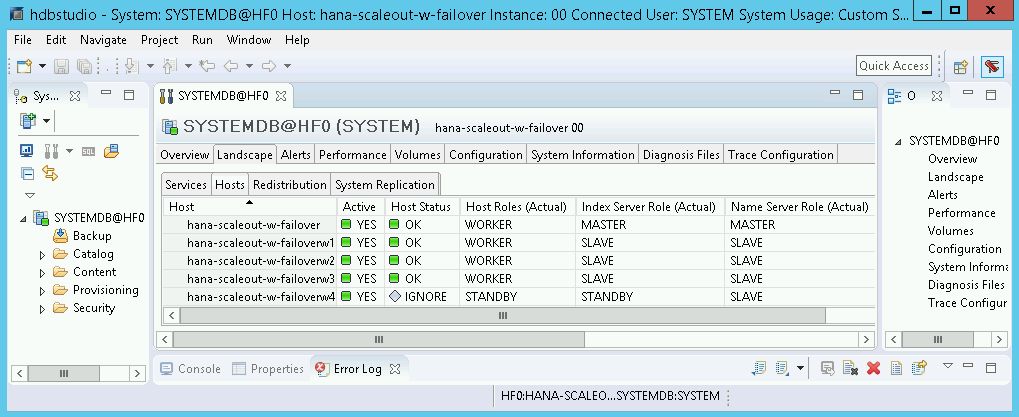
Membersihkan dan mencoba kembali deployment
Jika salah satu langkah verifikasi deployment di bagian sebelumnya menunjukkan bahwa penginstalan tidak berhasil, Anda harus mengurungkan deployment dan mencobanya lagi dengan menyelesaikan langkah-langkah berikut:
Selesaikan error apa pun untuk memastikan deployment Anda tidak gagal lagi karena alasan yang sama. Untuk informasi tentang cara memeriksa log, atau mengatasi error terkait kuota, lihat Memeriksa log.
Buka Cloud Shell atau, jika Anda telah menginstal Google Cloud CLI di workstation lokal, buka terminal.
Buka direktori yang berisi file konfigurasi Terraform yang Anda gunakan untuk deployment ini.
Hapus semua resource yang merupakan bagian dari deployment Anda dengan menjalankan perintah berikut:
terraform destroy
Jika Anda diminta untuk menyetujui tindakan, masukkan
yes.Coba lagi deployment Anda seperti yang diinstruksikan sebelumnya dalam panduan ini.
Melakukan pengujian failover
Setelah Anda mengonfirmasi bahwa sistem SAP HANA berhasil di-deploy, uji fungsi failover.
Petunjuk berikut memicu failover dengan beralih ke pengguna sistem operasi SAP HANA dan memasukkan perintah HDB stop. Perintah HDB stop memulai penghentian tuntas SAP HANA dan melepaskan disk dari host, yang memungkinkan failover yang relatif cepat.
Untuk melakukan pengujian failover:
Menghubungkan ke VM host pekerja menggunakan SSH. Anda dapat terhubung dari halaman instance VM Compute Engine dengan mengklik tombol SSH untuk setiap instance VM, atau Anda dapat menggunakan metode SSH pilihan Anda.
Beralihlah ke pengguna sistem operasi SAP HANA. Pada perintah berikut, ganti SID_LC dengan nilai yang Anda tentukan untuk argumen
sap_hana_siddi file konfigurasi Terraform Anda.su - SID_LCadm
Simulasikan kegagalan dengan menghentikan SAP HANA:
HDB stop
Perintah
HDB stopmemulai penonaktifan SAP HANA, yang akan memicu failover. Selama failover, disk dilepaskan dari host yang gagal dan dipasang kembali ke host standby. Host yang gagal dimulai ulang dan menjadi host standby.Setelah memberikan waktu hingga pengambilalihan selesai, hubungkan ke host yang mengambil alih untuk host yang gagal menggunakan SSH.
Beralih ke pengguna root:
sudo su -
Tampilkan informasi sistem file disk:
df -h
Anda akan melihat output yang mirip dengan berikut ini. Perhatikan bahwa direktori
/hana/datadan/hana/logdari host yang gagal kini dipasang ke host yang mengambil alih.hana-scaleout-w-failoverw4:~ # df -h Filesystem Size Used Avail Use% Mounted on devtmpfs 4.0M 8.0K 4.0M 1% /dev tmpfs 189G 4.0K 189G 1% /dev/shm tmpfs 51G 9.4M 51G 1% /run tmpfs 4.0M 0 4.0M 0% /sys/fs/cgroup /dev/sda3 45G 6.4G 39G 15% / /dev/sda2 20M 3.0M 17M 15% /boot/efi tmpfs 26G 0 26G 0% /run/user/0 10.74.146.58:/hana_shr 2.5T 41G 2.3T 2% /hana/shared 10.188.249.170:/hana_bup 2.5T 0 2.4T 0% /hanabackup tmpfs 26G 0 26G 0% /run/user/1000 /dev/mapper/vg_hana_data-data 422G 593M 422G 1% /hana/data/HF0/mnt00002 /dev/mapper/vg_hana_log-log 128G 3.2G 125G 3% /hana/log/HF0/mnt00002
Di SAP HANA Studio, buka tampilan Lanskap sistem SAP HANA untuk mengonfirmasi bahwa failover telah berhasil:
- Status host yang terlibat dalam failover seharusnya adalah
INFO. - Kolom Index Server Role (Actual) akan menampilkan host yang gagal sebagai host standby baru.
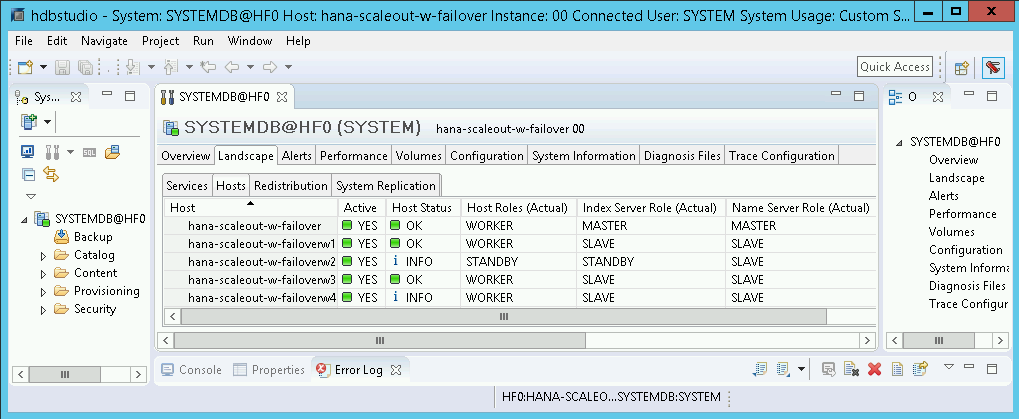
- Status host yang terlibat dalam failover seharusnya adalah
Memvalidasi penginstalan Agen Google Clouduntuk SAP
Setelah Anda men-deploy VM dan menginstal sistem SAP, pastikan bahwa AgenGoogle Clouduntuk SAP berfungsi dengan benar.
Memastikan bahwa Agen Google Clouduntuk SAP sedang berjalan
Untuk memastikan bahwa agen sedang berjalan, ikuti langkah-langkah berikut:
Buat koneksi SSH dengan instance Compute Engine Anda.
Jalankan perintah berikut:
systemctl status google-cloud-sap-agent
Jika agen berfungsi dengan baik, output akan berisi
active (running). Contoh:google-cloud-sap-agent.service - Google Cloud Agent for SAP Loaded: loaded (/usr/lib/systemd/system/google-cloud-sap-agent.service; enabled; vendor preset: disabled) Active: active (running) since Fri 2022-12-02 07:21:42 UTC; 4 days ago Main PID: 1337673 (google-cloud-sa) Tasks: 9 (limit: 100427) Memory: 22.4 M (max: 1.0G limit: 1.0G) CGroup: /system.slice/google-cloud-sap-agent.service └─1337673 /usr/bin/google-cloud-sap-agent
Jika agen tidak berjalan, mulai ulang agen.
Memverifikasi bahwa Agen Host SAP menerima metrik
Untuk memverifikasi bahwa metrik infrastruktur dikumpulkan oleh Agent for SAPGoogle Clouddan dikirim dengan benar ke Agen Host SAP, ikuti langkah-langkah berikut:
- Di sistem SAP, masukkan transaksi
ST06. Di panel ringkasan, periksa ketersediaan dan konten kolom berikut untuk penyiapan infrastruktur pemantauan SAP dan Google yang menyeluruh dan benar:
- Penyedia Cloud:
Google Cloud Platform - Akses Pemantauan yang Ditingkatkan:
TRUE - Detail Enhanced Monitoring:
ACTIVE
- Penyedia Cloud:
Menyiapkan pemantauan untuk SAP HANA
Secara opsional, Anda dapat memantau instance SAP HANA menggunakan AgenGoogle Clouduntuk SAP. Mulai versi 2.0, Anda dapat mengonfigurasi agen untuk mengumpulkan metrik pemantauan SAP HANA dan mengirimkannya ke Cloud Monitoring. Dengan Cloud Monitoring, Anda dapat membuat dasbor untuk memvisualisasikan metrik ini, menyiapkan pemberitahuan berdasarkan batas metrik, dan lainnya.
Untuk mengetahui informasi selengkapnya tentang pengumpulan metrik pemantauan SAP HANA menggunakan AgenGoogle Clouduntuk SAP, lihat Pengumpulan metrik pemantauan SAP HANA.
Mengaktifkan Mulai Ulang Cepat SAP HANA
Google Cloud sangat merekomendasikan pengaktifan Mulai Ulang Cepat SAP HANA untuk setiap instance SAP HANA, terutama untuk instance yang lebih besar. Mulai Ulang Cepat SAP HANA mengurangi waktu mulai ulang jika SAP HANA dihentikan, tetapi sistem operasi tetap berjalan.
Seperti yang dikonfigurasi oleh skrip otomatisasi yang disediakan Google Cloud ,
setelan sistem operasi dan kernel sudah mendukung Mulai Ulang Cepat SAP HANA.
Anda perlu menentukan sistem file tmpfs dan mengonfigurasi SAP HANA.
Untuk menentukan sistem file tmpfs dan mengonfigurasi SAP HANA, Anda dapat mengikuti
langkah-langkah manual atau menggunakan skrip otomatisasi yang
Google Cloud sediakan untuk mengaktifkan Mulai Ulang Cepat SAP HANA. Untuk mengetahui informasi selengkapnya, lihat:
- Langkah manual: Mengaktifkan Mulai Ulang Cepat SAP HANA
- Langkah otomatis: Mengaktifkan Mulai Ulang Cepat SAP HANA
Untuk mengetahui petunjuk otoritatif lengkap terkait Mulai Ulang Cepat SAP HANA, lihat dokumentasi Opsi Mulai Ulang Cepat SAP HANA.
Langkah manual
Mengonfigurasi sistem file tmpfs
Setelah VM host dan sistem SAP HANA dasar berhasil di-deploy, Anda harus membuat dan memasang direktori untuk node NUMA di sistem file tmpfs.
Menampilkan topologi NUMA VM Anda
Sebelum dapat memetakan sistem file tmpfs yang diperlukan, Anda perlu mengetahui jumlah node NUMA yang dimiliki VM Anda. Untuk menampilkan node NUMA yang tersedia di VM Compute Engine, masukkan perintah berikut:
lscpu | grep NUMA
Misalnya, jenis VM m2-ultramem-208 memiliki empat node NUMA bernomor 0-3, seperti yang ditunjukkan pada contoh berikut:
NUMA node(s): 4 NUMA node0 CPU(s): 0-25,104-129 NUMA node1 CPU(s): 26-51,130-155 NUMA node2 CPU(s): 52-77,156-181 NUMA node3 CPU(s): 78-103,182-207
Membuat direktori node NUMA
Buat direktori untuk setiap node NUMA di VM Anda dan tetapkan izinnya.
Misalnya, untuk empat node NUMA yang bernomor 0-3:
mkdir -pv /hana/tmpfs{0..3}/SID
chown -R SID_LCadm:sapsys /hana/tmpfs*/SID
chmod 777 -R /hana/tmpfs*/SIDInstal direktori node NUMA ke tmpfs
Instal direktori sistem file tmpfs dan tentukan preferensi node NUMA untuk setiap direktori dengan mpol=prefer:
SID menentukan SID dengan huruf besar.
mount tmpfsSID0 -t tmpfs -o mpol=prefer:0 /hana/tmpfs0/SID mount tmpfsSID1 -t tmpfs -o mpol=prefer:1 /hana/tmpfs1/SID mount tmpfsSID2 -t tmpfs -o mpol=prefer:2 /hana/tmpfs2/SID mount tmpfsSID3 -t tmpfs -o mpol=prefer:3 /hana/tmpfs3/SID
Update /etc/fstab
Untuk memastikan direktori pemasangan tersedia setelah sistem operasi dimulai ulang, tambahkan entri ke tabel sistem file, /etc/fstab:
tmpfsSID0 /hana/tmpfs0/SID tmpfs rw,nofail,relatime,mpol=prefer:0 tmpfsSID1 /hana/tmpfs1/SID tmpfs rw,nofail,relatime,mpol=prefer:1 tmpfsSID1 /hana/tmpfs2/SID tmpfs rw,nofail,relatime,mpol=prefer:2 tmpfsSID1 /hana/tmpfs3/SID tmpfs rw,nofail,relatime,mpol=prefer:3
Opsional: menetapkan batas penggunaan memori
Sistem file tmpfs dapat bertambah dan mengecil secara dinamis.
Untuk membatasi memori yang digunakan oleh sistem file tmpfs, Anda dapat menetapkan batas ukuran untuk volume node NUMA dengan opsi size.
Contoh:
mount tmpfsSID0 -t tmpfs -o mpol=prefer:0,size=250G /hana/tmpfs0/SID
Anda juga dapat membatasi penggunaan memori tmpfs secara keseluruhan untuk semua node NUMA untuk instance SAP HANA tertentu dan node server tertentu, dengan menetapkan parameter persistent_memory_global_allocation_limit di bagian [memorymanager] dari file global.ini.
Mengonfigurasi SAP HANA untuk Mulai Ulang Cepat
Guna mengonfigurasi SAP HANA untuk Fast Restart, update file global.ini dan tentukan tabel yang akan disimpan dalam memori persisten.
Perbarui bagian [persistence] dalam file global.ini
Konfigurasi bagian [persistence] di file global.ini SAP HANA untuk mereferensikan lokasi tmpfs. Pisahkan setiap lokasi tmpfs dengan titik koma:
[persistence] basepath_datavolumes = /hana/data basepath_logvolumes = /hana/log basepath_persistent_memory_volumes = /hana/tmpfs0/SID;/hana/tmpfs1/SID;/hana/tmpfs2/SID;/hana/tmpfs3/SID
Contoh sebelumnya menentukan empat volume memori untuk empat node NUMA, yang sesuai dengan m2-ultramem-208. Jika menjalankan m2-ultramem-416, Anda perlu mengonfigurasi delapan volume memori (0..7).
Mulai ulang SAP HANA setelah mengubah file global.ini.
SAP HANA kini dapat menggunakan lokasi tmpfs sebagai ruang memori persisten.
SAP HANA kini dapat menggunakan lokasi sebagai ruang memori persisten.
Menentukan tabel atau partisi kolom tertentu yang akan disimpan di memori persisten.
Misalnya, untuk mengaktifkan memori persisten pada tabel yang sudah ada, jalankan kueri SQL:
ALTER TABLE exampletable persistent memory ON immediate CASCADE
Guna mengubah default untuk tabel baru, tambahkan parameter table_default dalam file indexserver.ini. Contoh:
[persistent_memory] table_default = ON
Untuk informasi selengkapnya tentang cara mengontrol kolom, tabel, dan tampilan pemantauan mana yang memberikan informasi mendetail, lihat Memori Persisten SAP HANA.
Langkah otomatis
Skrip otomatisasi yang disediakan Google Cloud untuk mengaktifkan
Mulai Ulang Cepat SAP HANA
akan membuat perubahan pada direktori /hana/tmpfs*, file /etc/fstab, dan
konfigurasi SAP HANA. Saat menjalankan skrip, Anda mungkin perlu melakukan langkah tambahan, bergantung pada apakah ini adalah deployment awal sistem SAP HANA atau Anda mengubah ukuran mesin ke ukuran NUMA yang berbeda.
Untuk deployment awal sistem SAP HANA atau mengubah ukuran mesin guna meningkatkan jumlah node NUMA, pastikan SAP HANA berjalan selama eksekusi skrip otomatisasi yang disediakan Google Clouduntuk mengaktifkan Mulai Ulang Cepat SAP HANA.
Jika Anda mengubah ukuran mesin untuk mengurangi jumlah node NUMA, pastikan SAP HANA dihentikan selama eksekusi skrip otomatisasi yang disediakan Google Cloud untuk mengaktifkan Mulai Ulang Cepat SAP HANA. Setelah skrip dijalankan, Anda harus memperbarui konfigurasi SAP HANA secara manual untuk menyelesaikan penyiapan Mulai Ulang Cepat SAP HANA. Untuk mengetahui informasi selengkapnya, lihat Konfigurasi SAP HANA untuk Mulai Ulang Cepat.
Untuk mengaktifkan Mulai Ulang Cepat SAP HANA, ikuti langkah-langkah berikut:
Buat koneksi SSH dengan VM host Anda.
Beralih ke root:
sudo su -
Download skrip
sap_lib_hdbfr.sh:wget https://storage.googleapis.com/cloudsapdeploy/terraform/latest/terraform/lib/sap_lib_hdbfr.sh
Setel agar file dapat dieksekusi:
chmod +x sap_lib_hdbfr.sh
Pastikan bahwa skrip tidak memiliki error:
vi sap_lib_hdbfr.sh ./sap_lib_hdbfr.sh -help
Jika perintah menampilkan error, hubungi Cloud Customer Care. Untuk mengetahui informasi selengkapnya tentang cara menghubungi Layanan Pelanggan, lihat Mendapatkan dukungan untuk SAP di Google Cloud.
Jalankan skrip setelah mengganti ID sistem (SID) dan sandi SAP HANA untuk pengguna SISTEM dari database SAP HANA. Untuk memberikan sandi dengan aman, sebaiknya gunakan secret di Secret Manager.
Jalankan skrip menggunakan nama secret di Secret Manager. Secret ini harus ada di project Google Cloud yang berisi instance VM host Anda.
sudo ./sap_lib_hdbfr.sh -h 'SID' -s SECRET_NAME
Ganti kode berikut:
SID: menentukan SID dengan huruf besar. Contoh,AHA.SECRET_NAME: menentukan nama secret yang sesuai dengan sandi untuk pengguna SISTEM dari database SAP HANA. Secret ini harus ada di project Google Cloud yang berisi instance VM host Anda.
Atau, Anda dapat menjalankan skrip menggunakan sandi teks biasa. Setelah Mulai Ulang Cepat SAP HANA diaktifkan, pastikan untuk mengubah sandi Anda. Sebaiknya jangan gunakan sandi teks biasa karena sandi Anda akan dicatat dalam histori command line VM Anda.
sudo ./sap_lib_hdbfr.sh -h 'SID' -p 'PASSWORD'
Ganti kode berikut:
SID: menentukan SID dengan huruf besar. Contoh,AHA.PASSWORD: menentukan sandi untuk pengguna SISTEM dari database SAP HANA.
Agar operasi awal berhasil, Anda akan melihat output yang mirip dengan output berikut ini:
INFO - Script is running in standalone mode
ls: cannot access '/hana/tmpfs*': No such file or directory
INFO - Setting up HANA Fast Restart for system 'TST/00'.
INFO - Number of NUMA nodes is 2
INFO - Number of directories /hana/tmpfs* is 0
INFO - HANA version 2.57
INFO - No directories /hana/tmpfs* exist. Assuming initial setup.
INFO - Creating 2 directories /hana/tmpfs* and mounting them
INFO - Adding /hana/tmpfs* entries to /etc/fstab. Copy is in /etc/fstab.20220625_030839
INFO - Updating the HANA configuration.
INFO - Running command: select * from dummy
DUMMY
"X"
1 row selected (overall time 4124 usec; server time 130 usec)
INFO - Running command: ALTER SYSTEM ALTER CONFIGURATION ('global.ini', 'SYSTEM') SET ('persistence', 'basepath_persistent_memory_volumes') = '/hana/tmpfs0/TST;/hana/tmpfs1/TST;'
0 rows affected (overall time 3570 usec; server time 2239 usec)
INFO - Running command: ALTER SYSTEM ALTER CONFIGURATION ('global.ini', 'SYSTEM') SET ('persistent_memory', 'table_unload_action') = 'retain';
0 rows affected (overall time 4308 usec; server time 2441 usec)
INFO - Running command: ALTER SYSTEM ALTER CONFIGURATION ('indexserver.ini', 'SYSTEM') SET ('persistent_memory', 'table_default') = 'ON';
0 rows affected (overall time 3422 usec; server time 2152 usec)
Menghubungkan ke SAP HANA
Perlu diperhatikan bahwa karena petunjuk ini tidak menggunakan IP eksternal untuk SAP HANA, Anda hanya dapat terhubung ke instance SAP HANA melalui instance bastion menggunakan SSH atau melalui server Windows menggunakan SAP HANA Studio.
Untuk terhubung ke SAP HANA melalui instance bastion, hubungkan ke bastion host, lalu ke instance SAP HANA dengan menggunakan klien SSH pilihan Anda.
Untuk terhubung ke database SAP HANA melalui SAP HANA Studio, gunakan klien desktop jarak jauh untuk terhubung ke instance Windows Server. Setelah terhubung, instal SAP HANA Studio secara manual dan akses database SAP HANA Anda.
Melakukan tugas pasca-deployment
Sebelum Anda menggunakan instance SAP HANA, sebaiknya lakukan langkah-langkah pasca-deployment berikut. Untuk mengetahui informasi selengkapnya, lihat Panduan Penginstalan dan Update SAP HANA.
Ubah sandi sementara untuk administrator sistem dan superuser database SAP HANA.
Perbarui perangkat lunak SAP HANA dengan patch terbaru.
Jika sistem SAP HANA Anda di-deploy pada antarmuka jaringan VirtIO, sebaiknya pastikan bahwa nilai parameter TCP
/proc/sys/net/ipv4/tcp_limit_output_bytesditetapkan ke1048576. Modifikasi ini membantu meningkatkan throughput jaringan secara keseluruhan pada antarmuka jaringan VirtIO tanpa memengaruhi latensi jaringan.Instal komponen tambahan seperti Application Function Library (AFL) atau Smart Data Access (SDA).
Jika Anda mengupgrade sistem SAP HANA yang sudah ada, muat data dari sistem yang ada dengan menggunakan prosedur pencadangan dan pemulihan standar atau dengan menggunakan replikasi sistem SAP HANA.
Konfigurasi dan cadangkan database SAP HANA baru Anda. Untuk mengetahui informasi selengkapnya, lihat Panduan operasi SAP HANA.
Mengevaluasi workload SAP HANA Anda
Untuk mengotomatiskan pemeriksaan validasi berkelanjutan pada workload SAP HANA yang berjalan di Google Cloud, Anda dapat menggunakan Workload Manager.
Dengan Workload Manager, Anda dapat memindai dan mengevaluasi workload SAP HANA secara otomatis berdasarkan praktik terbaik dari vendor SAP, Google Cloud, dan OS. Hal ini membantu meningkatkan kualitas, performa, dan keandalan workload Anda.
Untuk mengetahui informasi tentang praktik terbaik yang didukung Workload Manager untuk mengevaluasi workload SAP HANA yang berjalan di Google Cloud, lihat Praktik terbaik Workload Manager untuk SAP. Untuk mengetahui informasi tentang cara membuat dan menjalankan evaluasi menggunakan Workload Manager, lihat Membuat dan menjalankan evaluasi.
Langkah berikutnya
- Jika Anda perlu menggunakan Volume NetApp Google Cloud, bukan volume Persistent Disk atau Hyperdisk untuk menghosting direktori SAP HANA seperti
/hana/sharedatau/hanabackup, lihat informasi deployment Volume NetApp di panduan perencanaan SAP HANA. - Untuk mengetahui informasi selengkapnya tentang administrasi dan pemantauan VM, lihat Panduan Operasi SAP HANA.

